Tutti noi conosciamo la possibilità di attivare i sottotitoli nei video di Youtube che vengono generati automaticamente nella lingua dello stesso video. L'utente ha anche la possibilità di visualizzare la traduzione nella propria lingua dei sottotitoli generati automaticamente. Non sono molti i siti che hanno implementato questa funzionalità e che su Youtube ci permette di seguire dei canali con contenuti in lingue del tutto sconosciute.
Il browser Google Chrome ha introdotto, anche nella sua versione stabile, una funzionalità che è già utile adesso ma che probabilmente lo diventerà ancora di più in futuro. Si possono cioè attivare i sottotitoli in tempo reale di qualsiasi riproduzione audio video che venga usufruita tramite tale browser. Al momento sono disponibili solo i sottotitoli in tempo reale di audio e video in lingua inglese ma ritengo che presto questa platea aumenterà.
Già adesso comunque con questa funzionalità, anche i non conoscitori dell'inglese, potranno seguire tramite i sottotitoli conferenze stampa, riunioni o qualunque attività che si svolga in tale lingua. Potranno visualizzare i sottotitoli anche di brani musicali, video clip e altri file presenti nel loro computer. Basterà aprirli con Chrome.
Dopo l'attivazione dei sottotitoli in tempo reale e la riproduzione di un audio con Chrome, nel browser verrà mostrata una icona su cui cliccare per mettere in pausa e per attivare o disattivare i sottotitoli in tempo reale.
Ho pubblicato sul mio Canale Youtube un breve tutorial sulla procedura per attivare i sottotitoli in tempo reale.
Si apre Chrome, anche nella sue versione stabile, si va nel menù in alto a destra quindi si sceglie Impostazioni. Nella colonna di sinistra della scheda che si apre si va sulla freccetta accanto a Avanzate quindi su Accessibilità.
Per fare le cose più veloci, basterà aprire su Chrome questa pagina chrome://settings/accessibility. La prima voce riguarda proprio i Sottotitoli in Tempo Reale. Si sposta verso destra il relativo cursore.

Chrome scaricherà i file necessari per il riconoscimento vocale. Si tratta di una operazione molto rapida alla fine della quale si potrà usare la funzionalità dei sottotitoli in tempo reale. Si può anche cliccare su Preferenze Sottotitoli. Verranno aperte le Impostazioni di Windows in cui si possono cambiare le opzioni predefinite.
Per testare la funzionalità dei sottotitoli in tempo reale, si apre un link di un audio o di un video in inglese. In alto a destra verrà mostrata una icona a forma di nota musicale per gestire audio e video riprodotti con Chrome.
Se si clicca sopra a tale icona, visualizzeremo i pulsanti per mettere in pausa, per passare alla riproduzione della scheda precedente o di quella successiva e per attivare la visualizzazione Picture-in-Picture.
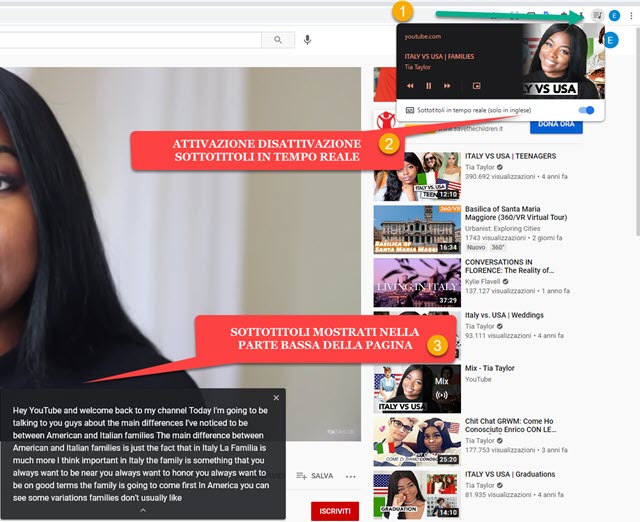
I sottotitoli verranno di default mostrati con testo bianco su sfondo nero. Nel popup mostrato cliccando sul pulsante sopra menzionato, ci sarà anche un cursore per attivare o disattivare i sottotitoli in tempo reale.
Tale funzionalità vale non solo per l'audio riprodotto da video ma anche per audio riprodotti in qualsiasi modo da Chrome, anche con semplicissimo player HTML5. Si possono anche visualizzare i sottotitoli di file audio o video presenti nel nostro computer, per il momento solo in lingua inglese. Basterà aprirli con Google Chrome.

Quasi tutti i file audio video possono essere aperti con Chrome che supporta i più comuni file audio e video. Si clicca sopra al file con il destro del mouse e si sceglie Apri con nel menù contestuale. Tra tutte le opzioni disponibili si sceglie Google Chrome. Si aprirà una scheda del browser che riprodurrà il file audio o video.
Se si tratta di un audio in lingua inglese si potranno attivare e visualizzare i relativi sottotitoli cliccando sul pulsante a forma di nota sul pentagramma, che verrà mostrato nella barra del browser prima delle estensioni. Alcuni formati come MKV non vengono riprodotti mentre dei file video WebM e MP4 si potranno visualizzare i sottotitoli.



Nessun commento :
Posta un commento
Non inserire link cliccabili altrimenti il commento verrà eliminato. Metti la spunta a Inviami notifiche per essere avvertito via email di nuovi commenti.
Info sulla Privacy